Rất nhiều bài viết mà bạn đã đưa vào kho lưu trữ tin trên Facebook (như story). Thế nhưng, khi bạn muốn tìm lại để xem chúng thì không biết phải làm cách nào. Thực tế, cách vào kho lưu trữ bài viết trên Facebook cực kỳ dễ thực hiện. Vì thế, bạn hãy thực hiện ngay dựa theo hướng dẫn của Goiuudai chúng tôi nhé!
Kho lưu trữ Facebook là gì?
Kho lưu trữ Facebook là một tiện ích cực kỳ hấp dẫn, đang được nhiều người sử dụng hiện nay. Nó giúp cho bạn có thể lưu lại những bài viết, nội dung hình ảnh quan trọng của mình mà không phải sợ bị mất, bị xóa hay điện thoại không đủ dung lượng. Bạn có thể tùy ý để nội dung hiển thị lại hoặc xóa đi trên trang Facebook cá nhân tùy theo ý muốn, sở thích của mình.
Hướng dẫn xem kho lưu trữ trên Facbook
Bước 1: Bạn hãy mở ứng dụng Facebook. Sau đó nhấn tiếp tục vào biểu tượng 3 dấu gạch ở góc dưới bên phải. Cuối cùng là nhấn vào trang cá nhân của bạn (Đối với hiện điều hành IOS).
Đối với hệ điều hành Android, bạn cần phải nhấn vào biểu tượng có 3 dấu gạch nằm ở góc trên cùng bên phải. Sau đó bạn nhấn vào trang cá nhân của mình.
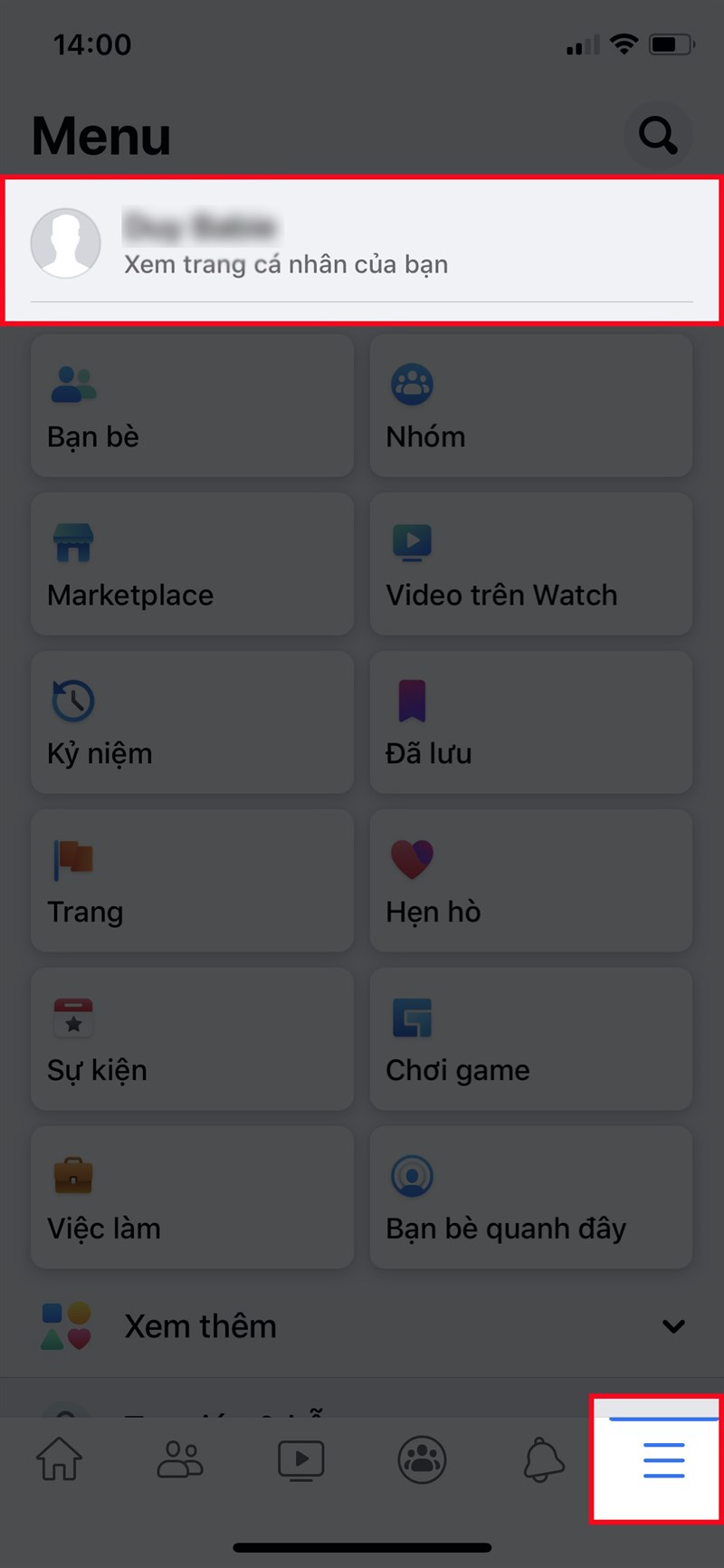
Bước 2: Nhấn vào biểu tượng có 3 dấu chấm nằm ở bên phải của mục Thêm tin.
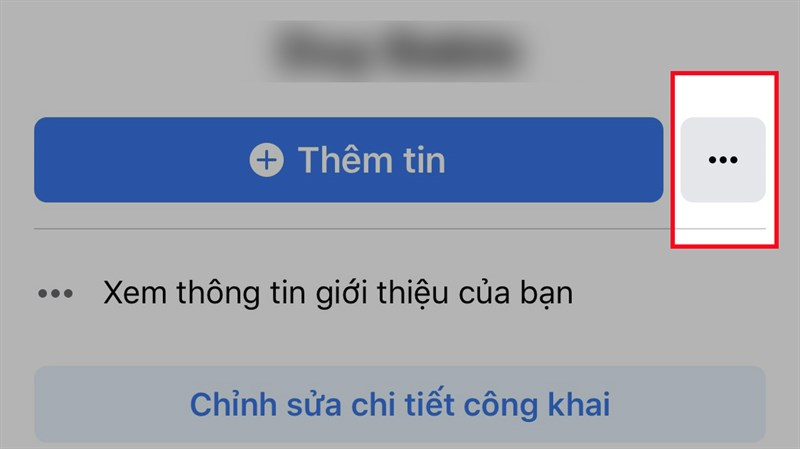
Bước 3: Chọn vào mục của Kho lưu trữ.
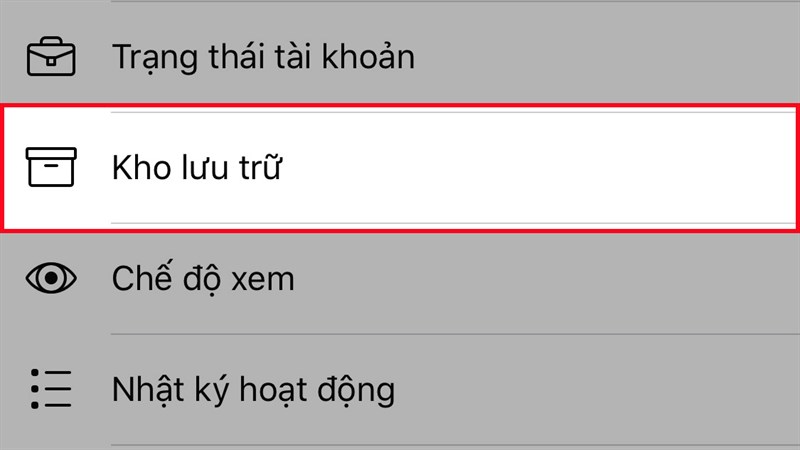
Bước 4: Chọn nhấn vào Kho lưu trữ tin trên màn hình.
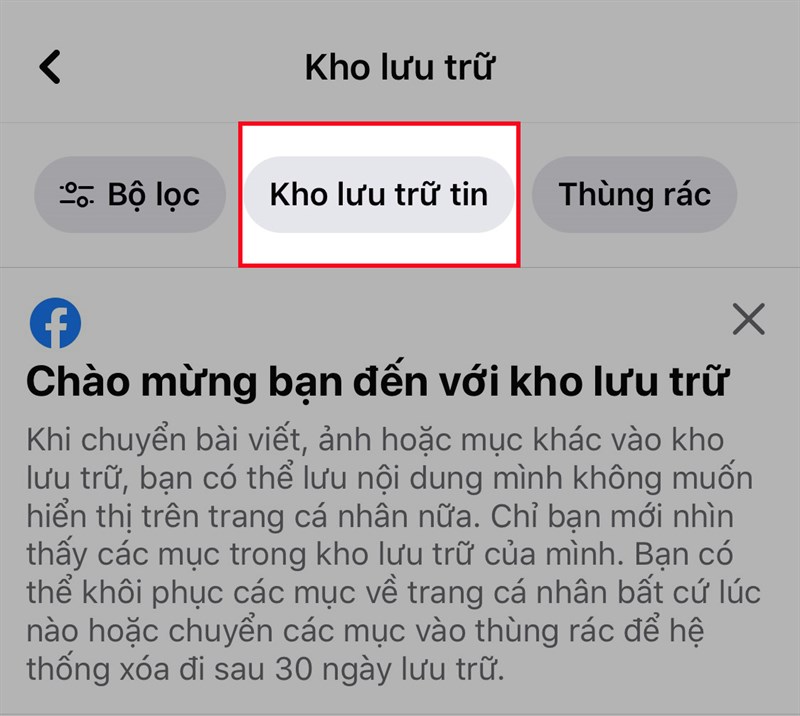
Tại đây, màn hình sẽ hiển thị các thông tin mà bạn đã thêm vào kho lưu trữ với từng thời gian cụ thể trước đó.
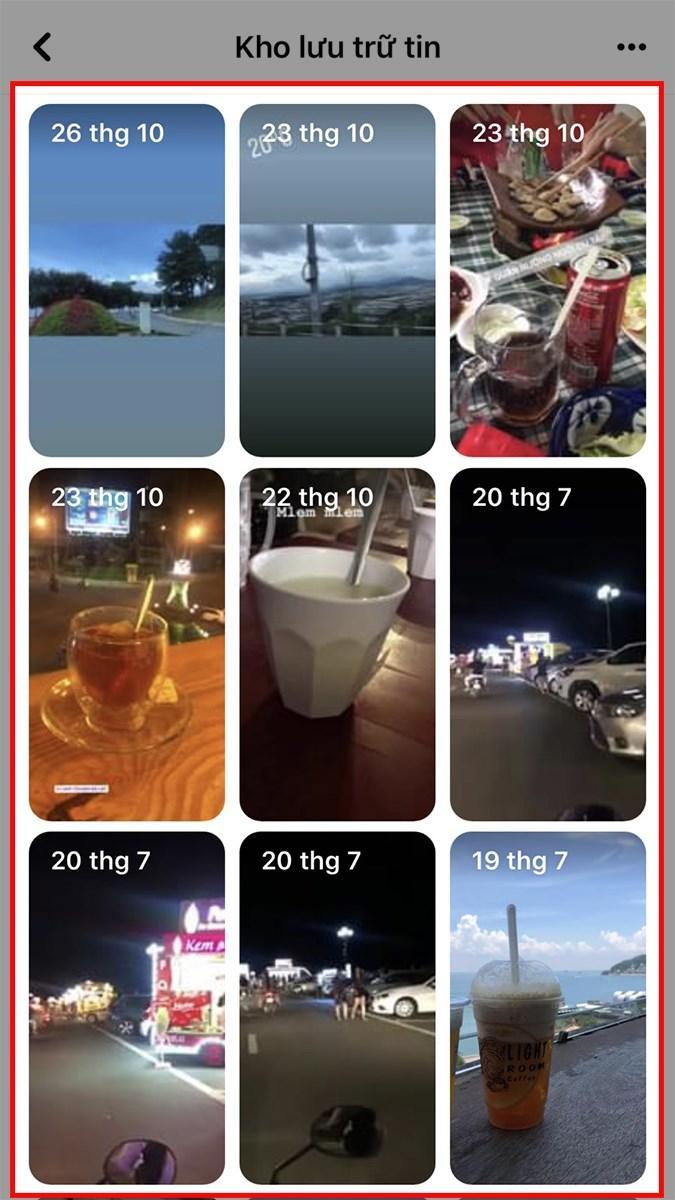
Nếu như bạn đang muốn chia sẻ lại tin cũ, bạn chỉ cần thực hiện các bước như sau:
- Nhấn vào tin mà bạn đang muốn chia sẻ.
- Chọn vào biểu tượng Chia sẻ nằm ở góc dưới bên phải.
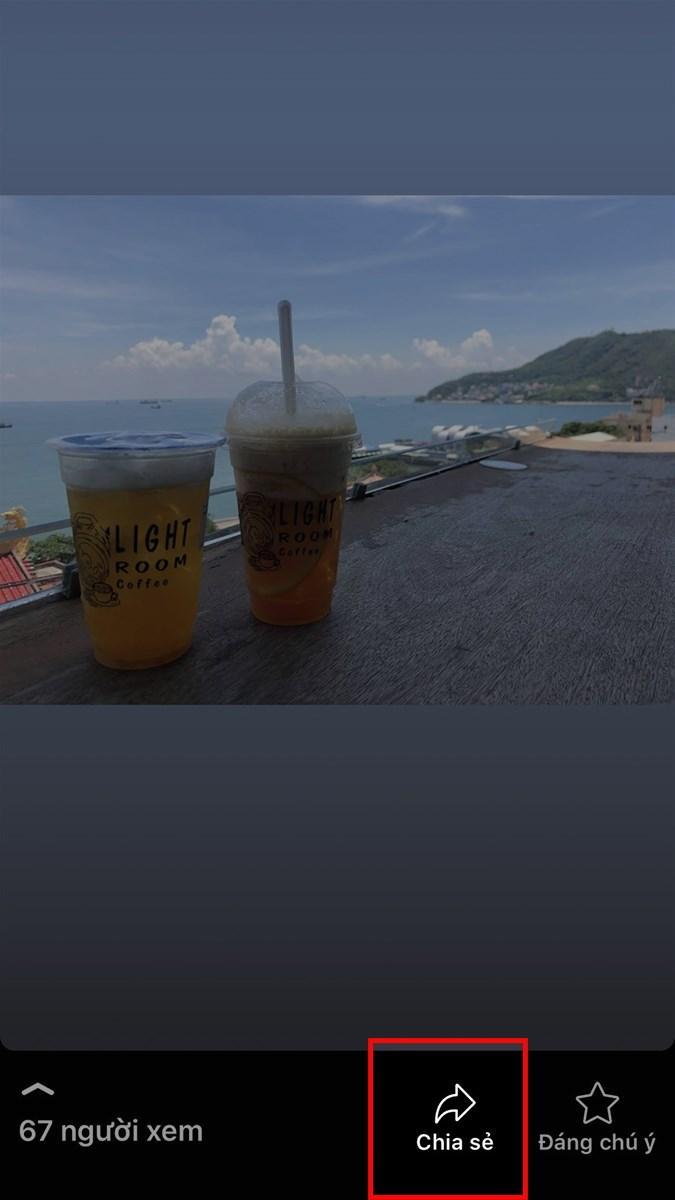
Chỉnh sửa quyền riêng tư như mong muốn của mình và cuối cùng là thêm nhãn dán. Có thể thêm các văn bản, vẽ, thêm hiệu ứng,… cho tin sắp đăng trở nên hấp dẫn, sinh động hơn.
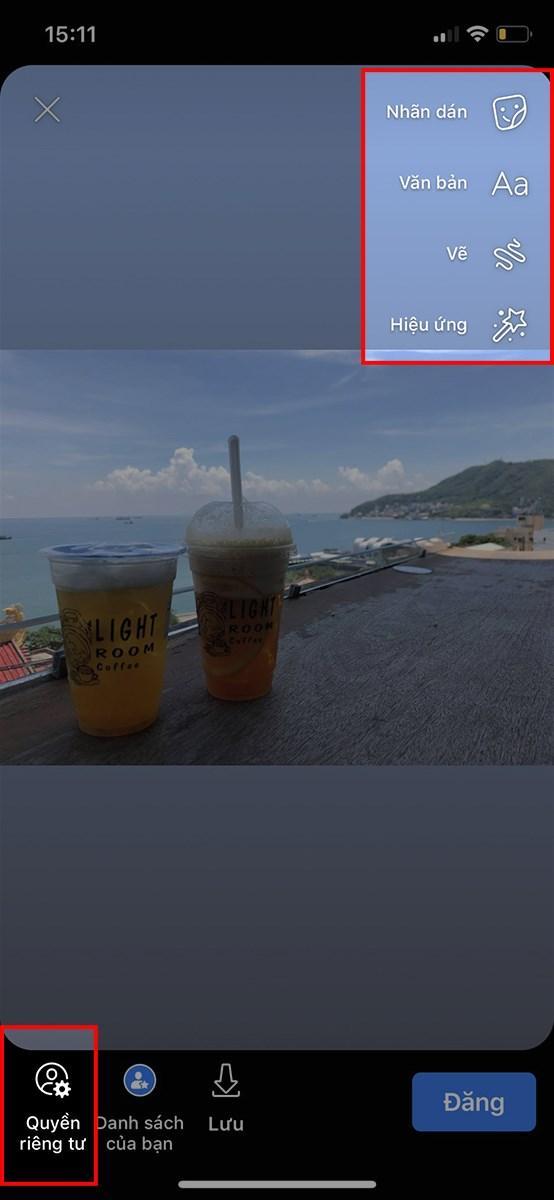
Nhấn vào Đăng ở phía góc dưới bên phải màn hình.

Ngoài ra, để có thể thêm tin vào mục Đáng chú ý, bạn hãy thực hiện các bước như sau:
Nhấn vào tin mà bạn đang muốn thêm và chọn vào ô Đáng chú ý.
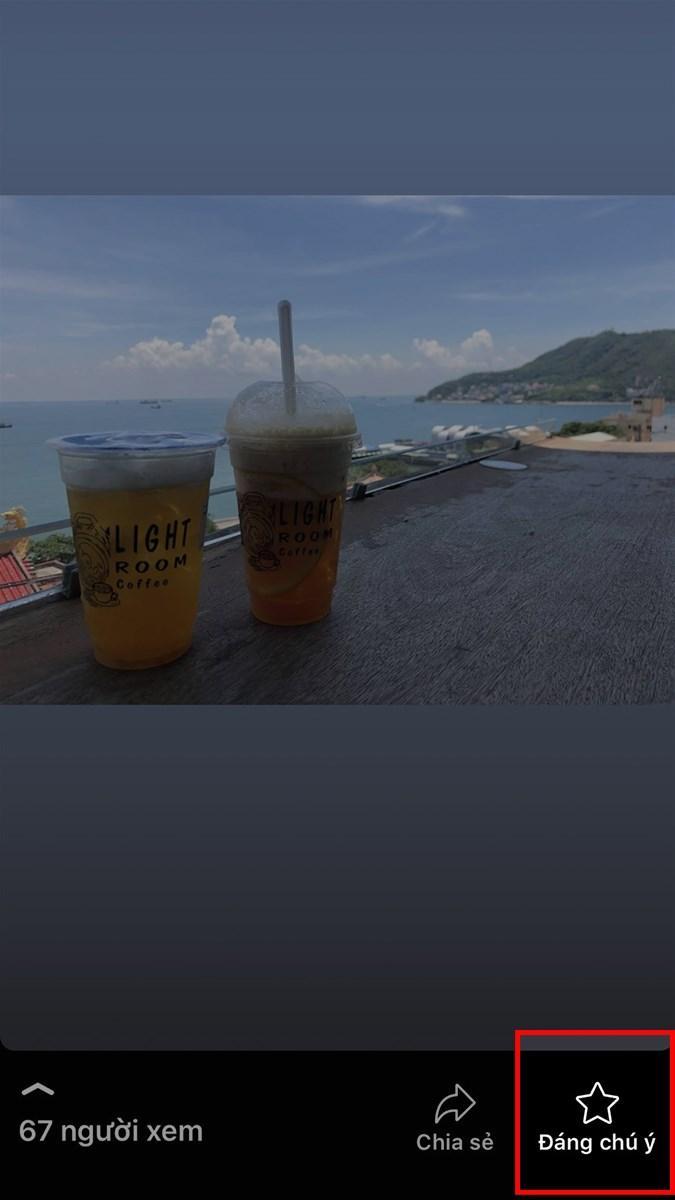
Chọn vào Bộ sưu tập đáng chú ý mới.
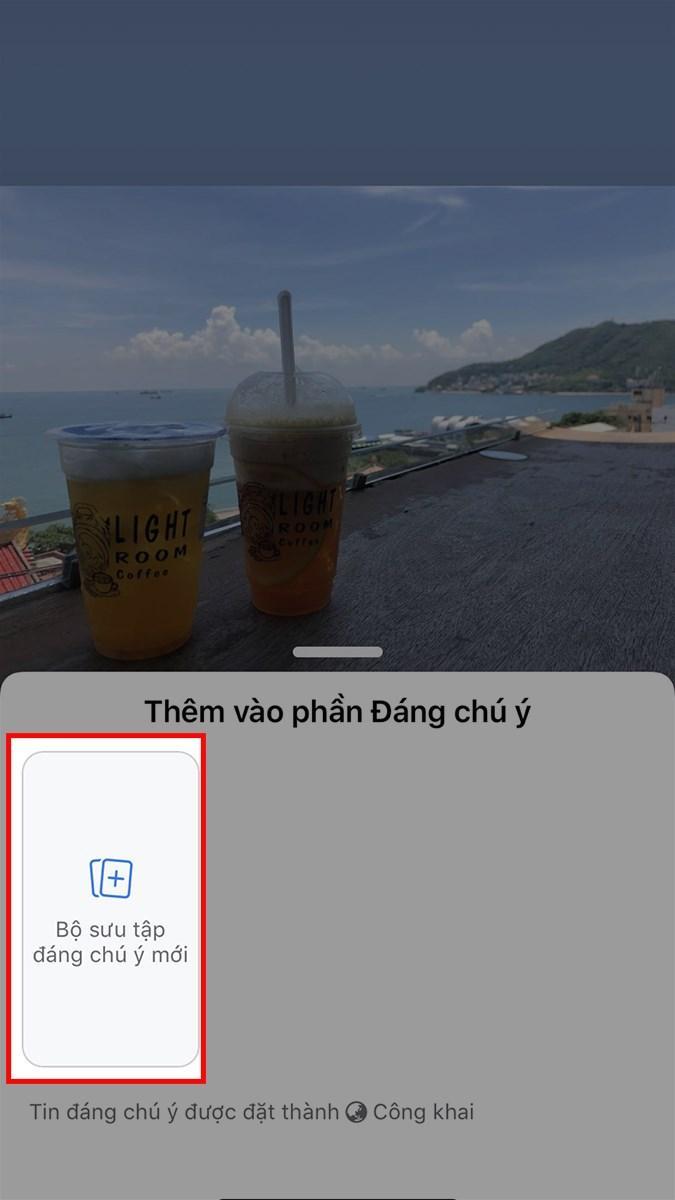
Bạn có thể thêm tiêu đề cho tin, sau đó nhấn vào Xong ở phía góc trên bên phải trên cùng.
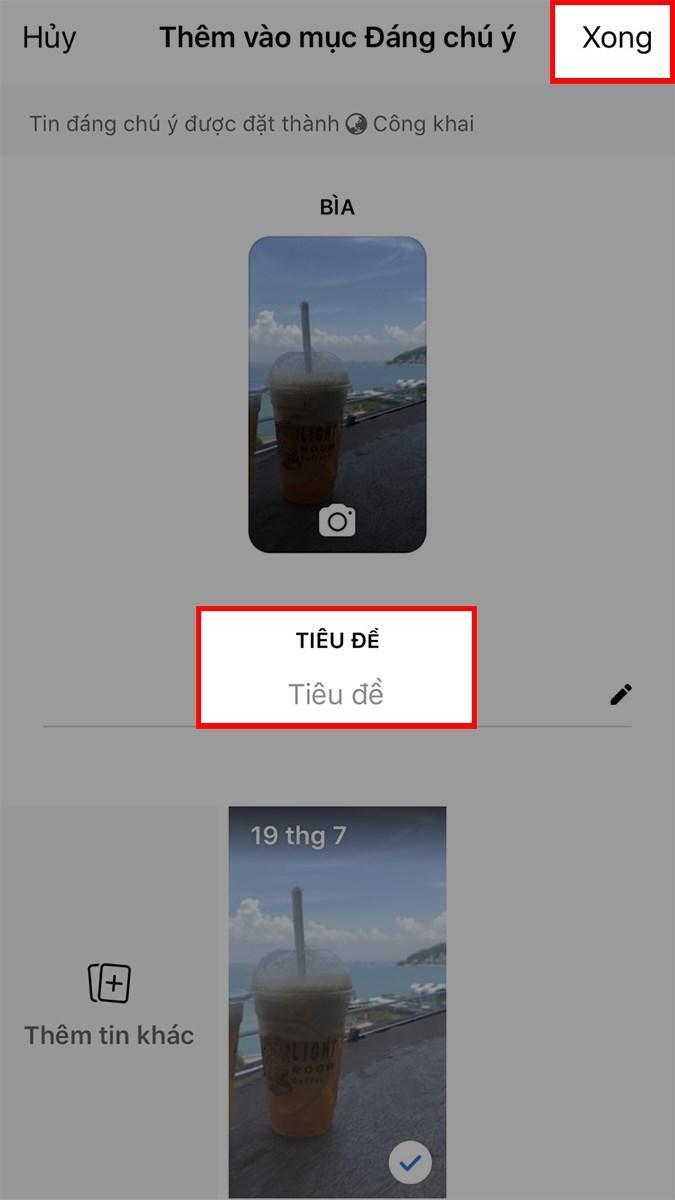
Hướng dẫn cách xem kho lưu trữ tin ở trên Facebook bằng máy tính bảng, laptop
Bước 1: Mở Facebook trên màn hình máy tính của mình. Sau đó, bạn nhấn vào ảnh đại diện của bạn ở góc trên cùng ở bên phải.
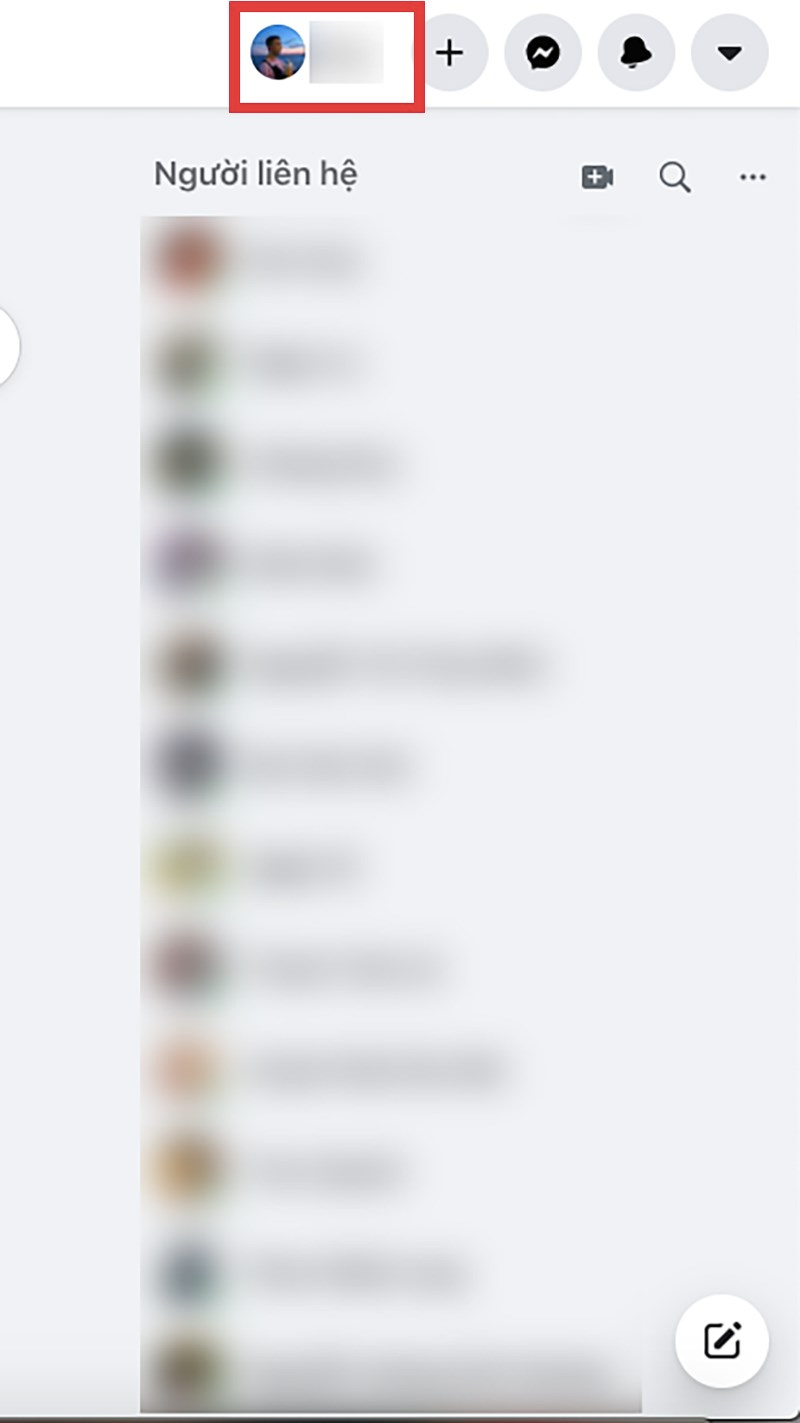
Bước 2: Chọn vào mục Xem thêm ở bên phải mục Bạn bè và chọn vào Kho lưu trữ tin trên màn hình.
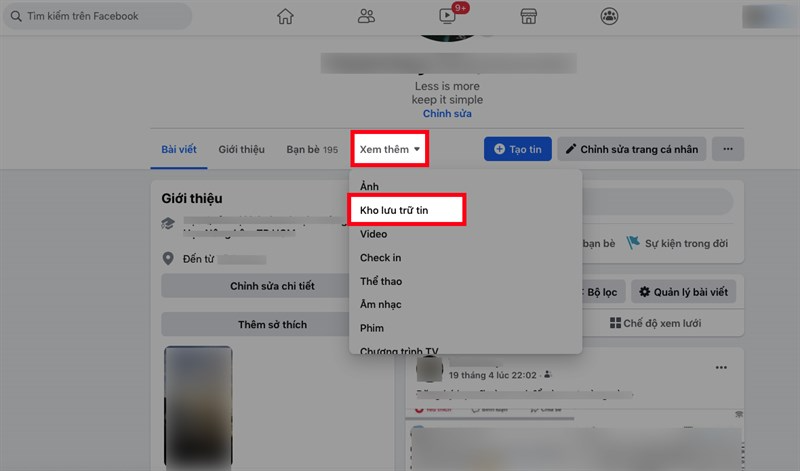
Tại đây, bạn sẽ hiển thị các tin mà bạn đã thêm vào kho lưu trữ với từng thời gian cụ thể khác nhau.
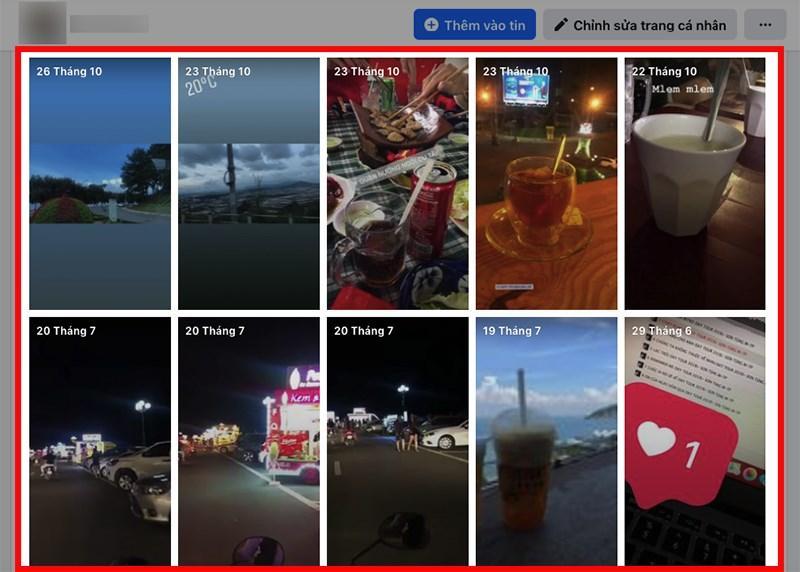
Bạn cũng có thể nhấn vào tin bất kỳ để xem lại số người đã xem tin đó và bày tỏ cảm xúc về tin của bạn nằm ở bên phải tin.
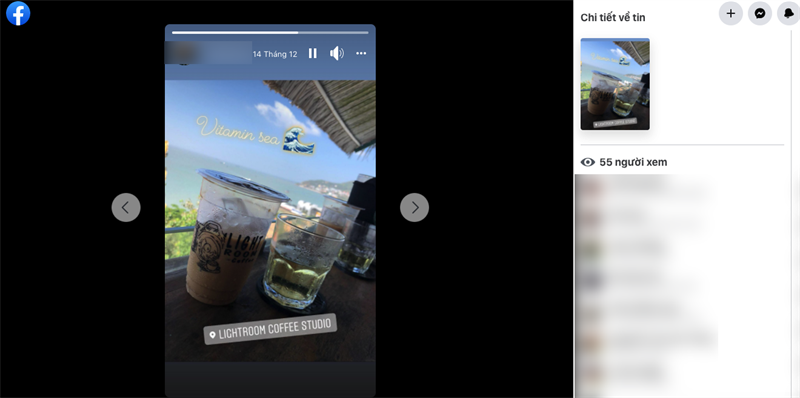
Những lưu ý khi vào kho lưu trữ của bài viết trên Facebook
- Facebook vẫn thường xuyên thay đổi những tính năng, vì thế nên cách thực hiện sẽ có sự thay đổi khác khi bạn cập nhật phiên bản mới hơn.
- Khi bạn vào được kho lưu trữ, bạn sẽ thấy hiển thị các mục khôi phục và bỏ đi.
- Khôi phục: Là mục đưa bài viết này trở về lại hiển thị trên trang cá nhân của bạn.
- Bỏ đi: Bài viết sẽ được thực hiện xóa bỏ vào thùng rác. Tuy nhiên, trong vòng 30 ngày nếu bạn không khôi phục bài viết đã xóa thì chúng sẽ bị biến mất hoàn toàn trên Facebook và không thể khôi phục lại được nữa.
- Những bài viết bạn chưa đưa chúng vào kho lưu trữ thì sẽ không thể hiển thị tại đây.
Lời kết
Trên đây là hướng dẫn chi tiết về cách vào kho lưu trữ bài viết trên Facebook. Hi vọng Goiuudai chúng tôi đã giúp bạn thực hiện vào kho lưu trữ thành công. Hãy nhanh tay thao tác để biết mình có lưu bài nào và đăng lại tin để ôn các kỷ niệm nhé!
